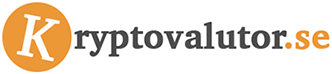Guide för hur du installerar Ledger Nano S
 Här nedan följer instruktioner för hur du installerar din Ledger Nano S.
Här nedan följer instruktioner för hur du installerar din Ledger Nano S.
1. Ta bort skyddsplasten
Det kan låta självklart att plasten först ska tas bort från förpackningen. Men eftersom det är en säkerhetsprodukt ska den aldrig användas om det inte finns obruten skyddsplast. En risk finns annars (om än mycket liten) att någon använt den tidigare och därmed kan återställningskoden.
2. Gå till deras hemsida
Någon instruktionsmanual följer inte med i boxen utan all information finns på https://www.ledgerwallet.com/start
3. Välj enhet
Välj på hemsidan vilken enhet du har av Ledger. Välj Ledger Nano S.
4. Vad vill du göra?
I detta läge kan du välja vad du vill göra med din enhet. Det går exempelvis att se youtubefilmer om enheten. Välj Configure My Device.
5. USB-kabel
Koppla samman Ledger Nano S med USB-kabeln och en dator. Följ sedan de instruktioner som visas på enhetens skärm. ”Press both buttoms to begin”
6. Läs informationen
På skärmen kommer det nu att visas:
- ”To begin configuration press both buttoms”
- “With Ledger Nanon S side buttoms are used to interact and control the user interface”
- “Press both buttoms when you wish to confirme/continue or open an application”
- “Use left/right buttoms to change values and navigate through multiple-choice list”
7. Tryck bägge knapparna
Genom att trycka på bägge knapparna samtidigt påbörjas installationen.
8. New Device
Väj att påbörja installation av ”New Device”
9. Välj Pin-kod
Välj den PIN-kod som kommer att användas vid varje inloggning på enheten. För att börja välja kod tyck på bägge knapparna.
Tryck på en av knapparna för att ändra siffran. Tryck på bägge för att acceptera den och gå vidare och välja nästa siffra osv.
10. Bekräfta din PIN-kod
Bekräfta din PIN-kod genom att ange den igen. Tryck på bägge knapparna för att påbörja detta. Välj siffor på samma sätt som ovan.
11. Skriv ner din återställningsfras
Klicka på bägge knapparna för att visa återställningsfrasen. I förpackningen följer det med ett papper där frasen kan skrivas upp. OBS – Dubbelkolla att du skrivit rätt ett par gånger.
Denna återställningsfras är en värdehandling. Den kan skapa åtkomst till all valuta som förvaras på enheten (oavsett om man har enheten eller inte). Att förvara koderna lättåtkomligt är samma sak som att ha bankdosa och kod lättåtkomligt. Välj därför inte att ha ett papper med samtliga koder på ett och samma ställe.
12.Bekräfta din återställningsfras
Klicka på bägge knapparna för att bekräfta din återställningsfras. Enheten visar då exempel ”Select Word 11” vilket betyder att du med knapparna söker dig fram till det ord som är nummer 11. Bekräfta genom att klicka på bägge knapparna. Det sker ett par gånger innan installationen är klar.
”Your Device is now ready” Klicka på bägge knapparna för att gå vidare.
13. Installera plugin/appar
Nu ska appar installeras på den dator som är kopplad till enheten. Har du webbläsaren Chrome/Chromium 50+ kan appen ”Ledger Wallet Bitcoin Chrome” laddas hem. Ett annat alternativ är ”Ledger Wallet Etherium Chrome App”. Det finns även andra appar. Apparna kan laddas hem här.
Ett plugin visas i webbläsaren och är alltså inte ett separat program till datorn. Kommer du använda din Ledger Nano S på flera datorer bör detta plugin laddas hem på dessa.
14. Logga in på Ledger Nano S
Genom deras plugin kan du logga in på din Ledger Nano S och från denna skicka och motta kryptovaluta. Detta även om datorn skulle vara smittad med virus. Varje transaktion behöver verifieras på enheten vilket skapar en hög säkerhet. Genom att knapparna behöver hållas in för att en transaktion ska kunna genomföras kan inte valutan nås av andra.
15. Installera andra appar
Det finns även en fördel att redan i detta skede ladda ner Ledger Manager. Via denna app kan du installera och radera appar som erbjuds från Ledger App Store. Genom appen kan även uppdateringar ske på enheten.
Det går nu att installera olika wallets på enheten som därmed hanterar olika kryptovalutor. Även om appen heter ”Ledger Wallet Bitcoin” så kan du alltså hantera en rad olika kryptovalutor genom att anpassa Ledger med passande wallets.
Läs också: Ledger Nano S – Användarguide